

Av Gina Barrow, senast uppdaterad: January 8, 2022
Har du någonsin blivit irriterad på din telefon? Nyligen, efter lägga till en ringsignal på iPhone, Jag märkte det iPhone-ringsignalen ändras hela tiden till standard tona. Jag har försökt några gånger att byta tillbaka men utan resultat.
Jag snubblade över samma problem på nätet när jag letade efter de bästa och snabbaste lösningarna jag kan hitta. Andra användare har redan klagat på det och väntar fortfarande på en lösning. Genom att samla alla felsökningsmetoder jag hittade kommer jag att dela med dig 4 av de mest effektiva metoderna.
Så om du upplever en iPhone ringsignalen fortsätter att ändras till standard, läs sedan vidare för att ta reda på hur du löser det snabbt.
Del 1. 4 enkla lösningar för att lösa iPhone-ringsignaler fortsätter att ändras till standardproblemDel 2. Användbara tips - Anpassa kontaktringsignal på iPhoneDel 3. Sammanfattning
Vi har alla olika toner för olika ändamål. Som till exempel använder jag en energisk ton för att mitt larm ska väcka mina sinnen snabbt, medan jag har en annan ton när mina kollegor på jobbet ringer mig.
Ringsignaler hjälpa oss att enkelt identifiera vem som ringer eller vad telefonen gör eller vilken aktivitet vi planerar. Så om din iPhone-ringsignal fortsätter att ändras till standard, blir vi förvirrade över aktiviteter som ställs in på våra enheter.
Det är ganska irriterande, särskilt om du har ändrat det några gånger redan men det fortsätter att återgå. Nedan är de fyra bästa metoderna du kan använda för att lösa det här problemet.
Om ringsignalen du använder är en köpt, så rekommenderar jag starkt att ta bort ringsignalen tillfälligt och sedan ladda ner den igen.
Följ den här guiden om hur du tar bort den köpta ringsignalen och lägger till igen:
Om du gör detta raderas alla ringsignaler på din iPhone förutom de du har valt.
Se bara till att du har samma Apple-ID som användes vid ditt tidigare köp och på den här aktuella omnedladdningen. Annars går det inte igenom.
När du har laddat ner ringsignalen igen kan du ändra den på din iPhone:
Om din iPhone ringsignal fortsätter att ändras till standard efter att du har raderat och läst låten/låtarna är nästa sak du bör tänka på dina inställningar.
Felaktiga inställningar kan också orsaka ringsignalfel. Lyckligtvis kan du enkelt återställa alla inställningar på din iPhone utan dataförlust.
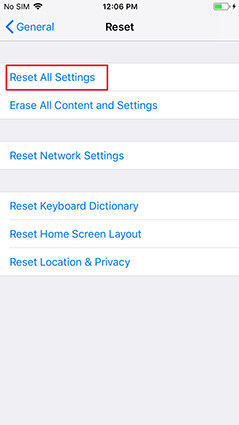
FYI: När du har återställt alla inställningar på iPhone kommer den att be dig logga in på ditt Wi-Fi-nätverk igen. Ange bara lösenordet för att gå tillbaka till din ringsignalupplösning.
Din iPhone kommer att starta om och när den är klar, ställ in dina ringsignaler och testa om problemet är löst.
Annars kan du överväga en tredje parts ringsignalfabrikat som låter dig göra din egen version av din favoritlåt och spara den som en ringsignal.
Att använda en anpassad ringsignal på din iPhone borde inte störa dig alls. I själva verket borde det fungera som de vanliga ljuden eller tonerna som sparats på din enhet.
Du kan göra om ett ljud eller en låt och ställa in den som din ringsignal via FoneDog telefonöverföring. Ta bara bort den gamla ringsignalen och installera FoneDog telefonöverföring på din dator gör sedan följande:
Steg 1. Lansera FoneDog telefonöverföring och anslut iPhone via en USB-kabel
Steg 2. Välj Ringtone Maker från huvudskärmen
Steg 3. Välj en musikfil
Steg 4. Anpassa. Använd de nödvändiga verktygen för att redigera låten
Steg 5. Välj Spara till enhet. Detta kommer att spara den nya ringsignalen på din iPhone.
Återigen, ställ in den nyligen anpassade ringsignalen från inställningarna på din iPhone eller tilldela den därefter.
Telefonöverföring
Överför filer mellan iOS, Android och Windows PC.
Överför och säkerhetskopiera textmeddelanden, kontakter, foton, video, musik på datorn enkelt.
Fullt kompatibel med de senaste iOS och Android.
Gratis nedladdning

Den sista lösningen som kan lösa problemet iPhone-ringsignalen ändras hela tiden till standard frågan är ganska hård men ändå mycket effektiv. Denna process innebär att enheten återställs till fabriksinställningarna.
Detta ringsignalproblem kan vara ett fel som en ny eller aktuell uppdatering har och det enda sättet att bli av med det är att återställa din iPhone till dess standardinställningar. Att göra den här metoden kommer att orsaka dataförlust men du kan alltid återställa från din säkerhetskopia.
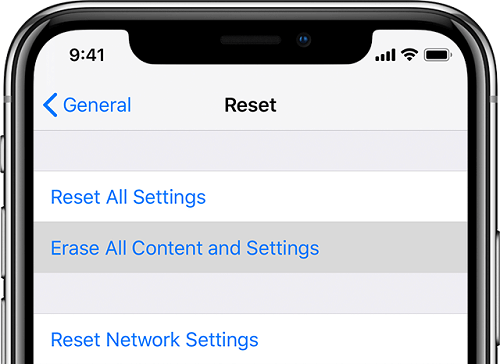
Nu när din enhet är nästan helt ny, börja ställa in den och anpassa iPhone och testa om ringsignalsproblemet har åtgärdats.
Dessa 3 lösningar har hjälpt dig mycket att lösa en felaktig ringsignal. Vid det här laget, varför inte överväga att anpassa dina ringsignaler och tilldela dina kontakter sina egna respektive låtar så att du vet vem som ringer bara genom att höra.
Så här tilldelar du en ringsignal till en specifik iPhone-kontakt:
Från och med nu behöver du aldrig titta ner på din iPhone för att se vem som ringer dig. Du kan enkelt identifiera dig bara genom att lyssna på ringsignalen som tilldelats varje kontakt.
Folk läser ocksåAllt du behöver veta om ZEDGE Ringtone DownloadHur köper jag ringsignaler
Ibland kan grundläggande ringsignalanpassning vara knepig och rörig. Om du någonsin är ikapp med en iPhone ringsignal fortsätter att ändras till standard, då måste du ha varit utmattad av att upprepa samma steg över. Lyckligtvis har jag samlat fyra av de bästa lösningarna som snabbt kan lösa detta problem.
Förutom lösningarna råkar jag snubbla på ett bra alternativ för en ringsignaltillverkare. FoneDog telefonöverföring är inte bara ett innehållshanteringsprogram utan också en ringsignaltillverkare med kompletta redigeringsverktyg. Det ger dig möjlighet att spara den nyligen redigerade låten på din dator eller direkt på iPhone. Försök!
Lämna en kommentar
0 Kommentar
Telefonöverföring
Överför data från iPhone, Android, iOS och dator till var som helst utan förlust med FoneDog Phone Transfer. Som foto, meddelanden, kontakter, musik, etc.
Gratis nedladdningHeta artiklar
/
INTRESSANTTRÅKIG
/
ENKELSVÅR
Tack! Här är dina val:
Utmärkt
Betyg: 4.8 / 5 (baserat på 94 betyg)